Итак, носик закончен, однако «конструктивно» он пока никак не связан с корпусом, а просто «вставлен» в его объем. Теперь надо принять решение - стоит ли объединять их в одну сетку? Для этого потребуется применить команду Modify > Boolean > Combine, но вначале заметим, что опция довольно капризная и для корректного выполнения требует выполнения ряда обязательных условий.
Во-первых, правильное направление нормалей (проверено). Во-вторых - после применения команды образуется новая общая базовая сетка (аналогично Subdivision > Refile Control Mesh), которая заменит и удалит все предыдущие Subdivision обоих объектов. И в-третьих, необходимо избежать в исходном положении точного совпадения поверхностей, ребер и вершин этих двух объектов - если есть такие сомнения, слегка смещаем носик по вертикали, поворачиваем корпус вокруг вертикальной оси и т.п.
Кроме того, видим, что сетка корпуса намного грубее, чем носика и требует одного дополнительного шага Subdivision сглаживания - выполняем.
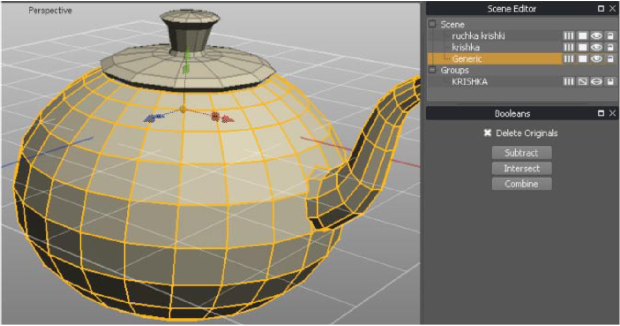
Применяем Combine - видим, что в окне Editors/Options > Scene Editor тут же исчезают ранее назначенные имена объектов корпуса и носика и появляется новый, по умолчанию - Generic (переименовываем как корпус).
Остается уточнить детали - форму кончика носика, «бортики» крышки и корпуса - выбираем нужные вершины или ребра и перемещаем до получения устраивающего результата. Кроме того, пока наши объекты не имеют «физической» толщины, что будет смотреться неестественно, особенно на отверстии носика, да и в случае, когда «снимем» крышку - и на корпусе, и на крышке. Применяем к этим объектам команду Modify > Shell, предварительно установив в опционных настройках минимальную отрицательную (т.е. направлению действия - внутрь) величину. Ну и далее перемещением шарика-манипулятора уточняем толщину оболочки.
С другой стороны, в этой модели вполне можно обойтись и без описанных выше сложностей опций «слияния» форм корпуса и носика, тем более, что в местах их «стыковки» Булевыми опциями возможны нежелательные «напряжения» и дефекты сетки, которые потом создадут проблемы при текстурировании.
4. Ручка чайника Во-первых, видим очевидную симметричность - фактически имеем две одинаковые зеркальные половины, поэтому имеет смысл пока строить только одну из них.
Начнем с круглой рукоятки: рисуем опцией Create > Edge Tool контурную кривую очертания половины, затем применяем ту же команду, что и при построении корпуса - lathe Object. Здесь в опционных настройках удобно указать ось вращения Axis > Endpoint. При необходимости уточнем масштабированием и перемещением размеры и положение объекта, удаляем исходную кривую, в Scene Editor даем имя объекту.
Сделаем фаску на внутреннем торце рукоятки. Для этого переходим в Edge Selection Mode, помещаем курсор на одно из ребер торца и делаем двойной клик - все смежные ребра по периметру выбраны. Применяем Modify > Bevel - тут можно и не делать предварительно никаких опционных настроек, поскольку опция интерактивна. На торце появляется белый шарик-манипулятор, перетягиванием которого вправо/влево подбираем нужный результат; кликом ЛКМ завершаем и выходим из опции.
